データ引き継ぎとアカウント連携
【放置少女】データ引き継ぎとアカウント連携
最終更新:2025年05月21日 20:40

アプリ/スマホゲーム『放置少女』の攻略サイトです。
このページでは、放置少女のデータ引き継ぎ機能について説明しています。簡単に引き継ぎができるアカウント連携の方法についても説明していますので、参考にしてみてください。
放置少女のデータ引き継ぎ機能とは
データ引き継ぎは機種変更やデータ復旧で重要
「データ引き継ぎ」は、データが比較的消失しやすいスマホゲームやブラウザゲームで、セーブデータを復旧させるための機能です。
放置少女ではゲームデータの大半がサーバーに保存されているため、データ引き継ぎは放置少女アカウントにログインするための情報を復元する目的で利用されているようです。そのため、機種変更や端末データの破損などで放置少女のデータが端末から消えても、データ引き継ぎをする事で簡単にセーブデータを復旧できます。
特に放置少女 for ブラウザ版は、Webブラウザアプリのプライバシー機能によってゲームデータが削除されやすいため、データ引き継ぎ機能の利用が必須級となっています。プライベートで放置少女ブラウザ版を楽しむなら、必ずデータ引き継ぎが利用できるようにしておきましょう。
データ引き継ぎは1回限り
放置少女のデータ引き継ぎは、原則として、機種変更やセーブデータ消失の自衛用として使う事を想定した機能です。そのため、放置少女アプリ版で引き継ぎ機能を使い、1回でもセーブデータを引き継いだ端末には、別アカウントのデータが引き継げなくなります。
なおブラウザ版では何度でもデータ引き継ぎができますが、これはWebブラウザアプリの仕様で引き継ぎ情報ごとデータが消えてしまうためです。この機能を悪用してブラウザ版で複数のアカウントを作成し、切り替えながらプレイする行為は規約違反として処罰されるようなので注意しましょう。
データ引き継ぎ機能でできる事・できない事
| 期待される操作 | できる/できない |
|---|---|
| ゲームデータを別の端末に引き継ぐ | ○ |
| 同じゲームデータを複数の端末で共有する | ○(*) |
| ひとつの端末で複数のアカウントを切り替えて使う | ×(**) |
(*) それぞれの端末に設定されたアカウントの個人情報が異なる場合、「×」と判断される事がある。
(**) ただし、以下の場合は「○」もしくは「△」と判断される事がある。
- アプリ版で、ひとつの端末に複数のストアアプリがインストールされていて、それぞれが別々のサーバーでプレイしている時
- ブラウザ版で、複数のユーザーが1台の端末を共有している時、それぞれのユーザーが別々のアカウントを作成し、それぞれが持つアカウントと連携させてゲームをプレイする時
データ引き継ぎ手順の概要
データ引き継ぎの流れはおおむね以下の通りです。手順の詳細については、以降の項でご確認ください。
■引き継ぎ元で行う作業■
(1) 利用する連携方法ごとに行うべき作業
- アプリ版・外部アカウント連携:アカウント画面の【データ連携】で、データ引き継ぎに使用する外部アカウントと連携させておく
- アプリ版・引継ぎコード連携:アカウント画面の【データ引継】で、パスワードを設定して、「引継ぎコード」と一緒に手元に控えておく
- ブラウザ版:メニューバーの【アカウント】で、連携させたい外部アカウントを選択する
もしくは、ユーザー名とパスワードを設定して、手元に控えておく
(2) 連携失敗に備えてやっておきたい作業
最後にログインしたプレイヤーを特定できる以下の情報を控えておきましょう。
特に「引継ぎコード/アカウントID」は、ユーザーアカウントの識別に直接つながる重要な情報です。この情報の有無がデータ復旧を受け付けてもらえるかに大きく影響したという話もあるため、必ず控えておく事をおすすめします。
- 引継ぎコード(アプリ版)
- アカウントID(ブラウザ版)
- サーバーの名前(ID)
- 上記サーバーのプレイヤーID
- VIPレベル(課金者のみ)
- 上記プレイヤーの直近の課金状況がわかる領収書類(課金者のみ)
■引き継ぎ先で行う作業■
(1) アプリ版で、連携可能なアカウントを利用する場合(新規ゲーム時限定)
- ゲームアプリをダウンロードし、ゲームを起動する
- 起動直後に表示されるアカウント選択画面で、あらかじめ連携させた外部アカウントを選択する
(2) アプリ版で、引継ぎコードを使う場合
- ゲームアプリをダウンロードし、ゲームを起動する
- (新規ゲーム時限定)戦場クエスト50までクリアしたのち、ゲームを再起動する。
- タイトル画面下部の【データ引継ぎ】ボタンを押し、データ引継ぎ画面を開く。
- 事前に控えておいた「引継ぎコード」と「パスワード」を入力、設定する。
(3) ブラウザ版でデータ引き継ぎを行う場合
- 放置少女 forブラウザのゲームページにアクセスする
- メニューバーの【アカウント】を押し、アカウントメニューを表示する
- 【アカウント切り替え】を押し、連携させたアカウントのボタンを押す
- 各アカウントごとに設定された、連携のために必要な操作を完了させる
- ゲームページをリロード、もしくは開き直す操作を行う
放置少女のデータ引き継ぎ方法について
データ引き継ぎの方法は2種類
データ引き継ぎの機能として、『アカウント連携』と『パスワード連携』の2種類が用意されています。パスワード連携は、アプリ版では「データ引継ぎ」、ブラウザ版では「カスタマイズ」という機能名になっています。
いずれも初期設定ではオフになっていますが、ゲーム内で設定をする事により、引き継ぎ機能が利用可能になります。
「アカウント連携」は手軽だが制約付き
『アカウント連携』は、放置少女アカウントと、スマホのアカウントやSNSアカウントを連携させる機能です。一度設定しておけば、放置少女をインストールし直した直後でも簡単に放置少女へログインできるため、ストレスなくデータ引き継ぎができます。ブラウザ版は複数の連携先が用意されているため、自身が利用しているSNSアカウントを選びましょう。
便利そうなアカウント連携ですが、アプリ版は連携先が限られているため、プラットフォームが変わると連携機能が使えません。また、一度連携すると解除ができないため、アプリを完全に削除して新たにやり直す事ができなくなる点にも注意が必要です。
「パスワード連携」は面倒だが汎用性高め
『パスワード連携』は、放置少女のアカウントに「ユーザーID」と「パスワード」でログインする事により、端末でロードする放置少女アカウントの情報を書き換える機能です。引き継ぎ情報を紛失するとデータが引き継げなくなるほか、アプリ版ではある程度ゲームを進めないと機能が開放されないため、アカウント連携よりもやや使いにくく感じるかもしれません。
しかしアプリ版では、アカウント連携では対応できない端末間のデータ引き継ぎにも対応できるメリットがあります。また、パスワード連携は放置少女本体が対応している機能のため、外部アカウントが連携機能に対応しなくなった場合でも利用できる事もメリットと言えます。
ちなみに、パスワード連携を利用すれば複数の端末でゲームデータを共有する事も可能ですが、利用規約で禁止されている「アカウント共有」を疑われる場合もあるため、できるだけやらないようにしましょう。
アカウント連携の手順(放置少女アプリ版)
アカウント連携の注意点(アプリ版)
アカウント連携の操作は、必ず、他の端末に引き継ぎたい放置少女アカウントのプレイデータでログインした状態で行いましょう。誤って引き継ぎ先の端末で実行した場合、別のアカウントデータに連携させた場合は、プレイデータが消失する危険があります。
連携に利用できるアカウント一覧(アプリ版)
| Android版の連携アカウント | ||
|---|---|---|
| プラットフォーム | 対応アカウント | 連携処理 |
| Google Play | Googleアカウント | 手動(*1) |
| Amazonアプリストア(*2) | Amazonアカウント | 強制 |
| DMM GAMES(アプリ)(*3) | DMMアカウント | 強制 |
| 上記以外のストアアプリ | ストアアカウント | 強制(*4) |
(*1) ゲームデータのみ。決済システムは強制連携される。
(*2) Android端末については、2025年8月19日でログイン停止予定
(*3) 2025年7月31日でサービス終了予定
(*4) ストアアプリごとに異なる場合あり
| iOS/iPadOS版の連携アカウント | ||
|---|---|---|
| 連携の種類 | 対応アカウント | 連携処理 |
| アプリ購入
課金決済 |
Appleアカウント | 強制 |
| データ連携 | GameCenterアカウント | 手動 |
| その他アプリ版の連携アカウント | ||
|---|---|---|
| プラットフォーム | 対応アカウント | 連携処理 |
| FireOS版Amazonアプリストア | Amazonアカウント | 強制 |
手順1:アカウント設定からアカウント連携画面を開く
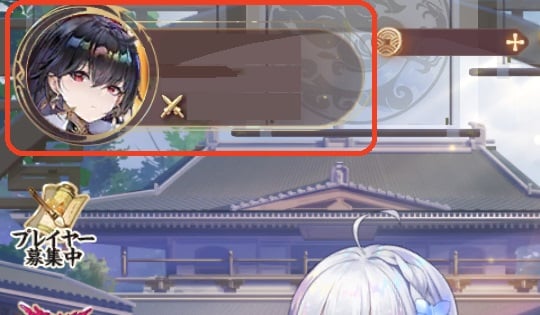
ホーム画面上部にあるアカウント情報部分をタップし、アカウント設定画面を開きます。連携機能に対応したプラットフォームでは、設定画面の下部に【アカウント連携】のアイコンボタンが表示されます。
ボタンをタップして、アカウント連携画面を開きましょう。

【アカウント連携】ボタンがない場合、強制的にアカウント連携されているため、アカウント連携の操作をする必要はありません。
手順2:アカウント連携ボタンを押して連携をオンにする。
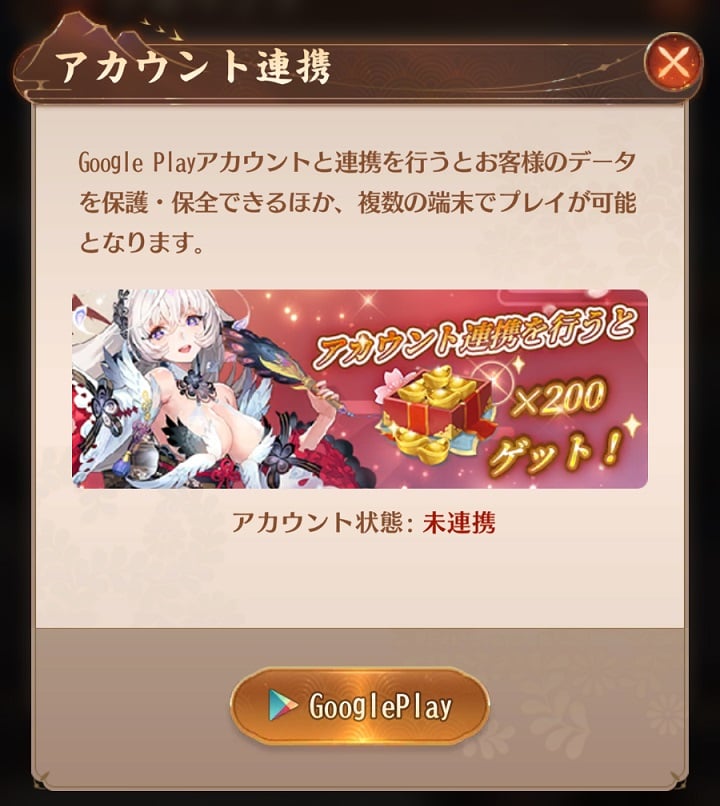
アカウント連携画面を開くと、「連携ステータス」と「連携設定用のボタン」が表示されます。
アカウント状態が「未連携」になっている場合は、連携先のアカウントが書かれたボタンをタップして連携をオンにしましょう。
アカウント連携報酬
アプリ版でアカウント連携を完了させると、ゲーム内メールで「200元宝」がプレゼントされます。
連携はアカウント単位で行われるため、複数のサーバーにゲームデータを作成している場合、すべてのサーバーにプレゼントが配布されます。なお、別のサーバーで新しくゲームを始めた時もプレゼントメールを受け取れます。
アカウント連携の手順(放置少女 forブラウザ版)
アカウント連携の注意点(ブラウザ版)
連携に使用する外部アカウントは、できるだけ1種類だけにしましょう。複数のアカウントと連携させると、アカウント共有や譲渡などの禁止行為を疑われ、アカウント凍結などの罰則を受ける可能性があります。
連携に利用できるアカウント一覧(ブラウザ版)
| ブラウザ版の連携アカウント | ||
|---|---|---|
| アカウントの種類 | 対応する連携機能 | 連携処理 |
| LINEアカウント | データ連携 | 手動 |
| Facebookアカウント | ||
| X(旧Twitter)アカウント | ||
| Googleアカウント | ||
| PayPay、BitCashなど | 課金決済 | なし |
| DMM GAMES版(ブラウザ) | データ連携・課金決済 | 強制 |
手順1:アカウント連携パネルを開く
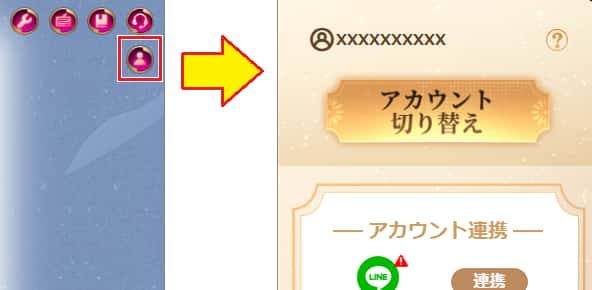
ブラウザ版でアカウント連携をするには、アカウントメニューのパネルを開く必要があります。アカウントメニューを開くためのボタンは、画面右側のゲーム画面外に表示されます。
モバイルブラウザで起動した場合はゲーム外のメニューが表示できないため、画面中央右側に表示される三角マークをタップし、ボタンメニューを展開しましょう。
なお、強制連携されるDMM GAMES版のゲームページにはこの機能がありません。
手順2:連携させたいアカウントを選んで連携の操作をする
アカウントメニューが開いたら、連携したいアカウントの右側にある【連携】ボタンをタップしましょう。各アカウントの連携設定画面にリダイレクトされたら、画面の指示に従って設定を完了させればOKです。
またこの時、アカウントメニュー上部に表示されるアカウントIDを控えておきましょう。この情報はアカウント連携の成功・失敗を判断する時に重要な情報となります。
もし操作が完了しても連携済みの表示になっていない時は、メニューを開き直すか、ゲームページを再読み込みしましょう。ユーザーデータが更新され、現在の連携状態が正しく反映されるようになります。
アカウント連携報酬
アプリ版と同じく、ブラウザ版でもアカウント連携の完了で「200元宝」がプレゼントされます。
ただし、プレゼントされるのは最初に連携完了した時の1回限りです。後から別の外部アカウントに連携させてもプレゼントは受け取れません。
パスワード連携の設定手順
事前準備:連携で使うパスワード等を決めておく
パスワード連携の設定をする前に、連携で必要になるパスワード等を決めておきましょう。
アプリ版、ブラウザ版共通で必要になるのは「パスワード」です。どちらも数字・英大文字・英小文字を使えますが、最小文字数が異なります。
さらにブラウザ版では、「ユーザー名」も設定する必要があります。日本語文字も一部使えるとされていますが、英数字だけにしておくのが無難です。
手順1:パスワード連携の設定画面を開く

パスワード連携の機能を有効にするには、必要な情報を設定しておく必要があります。
アプリ版では、「データ引継ぎ」の設定画面を開きましょう。アカウント設定画面にある【データ引継】ボタンをタップすると、画面を開く事ができます。
ブラウザ版では、「カスタマイズ」の設定画面を開きましょう。アカウントメニューを開くと、「アカウント連携」リストの最後に【Customize】ボタンがあるため、このボタンを押すと画面を開く事ができます。
手順2:パスワード連携情報を設定する
パスワード連携の設定画面が開いたら、必要な情報を入力して連携設定をしましょう。
●アプリ版「データ引継ぎ」の場合
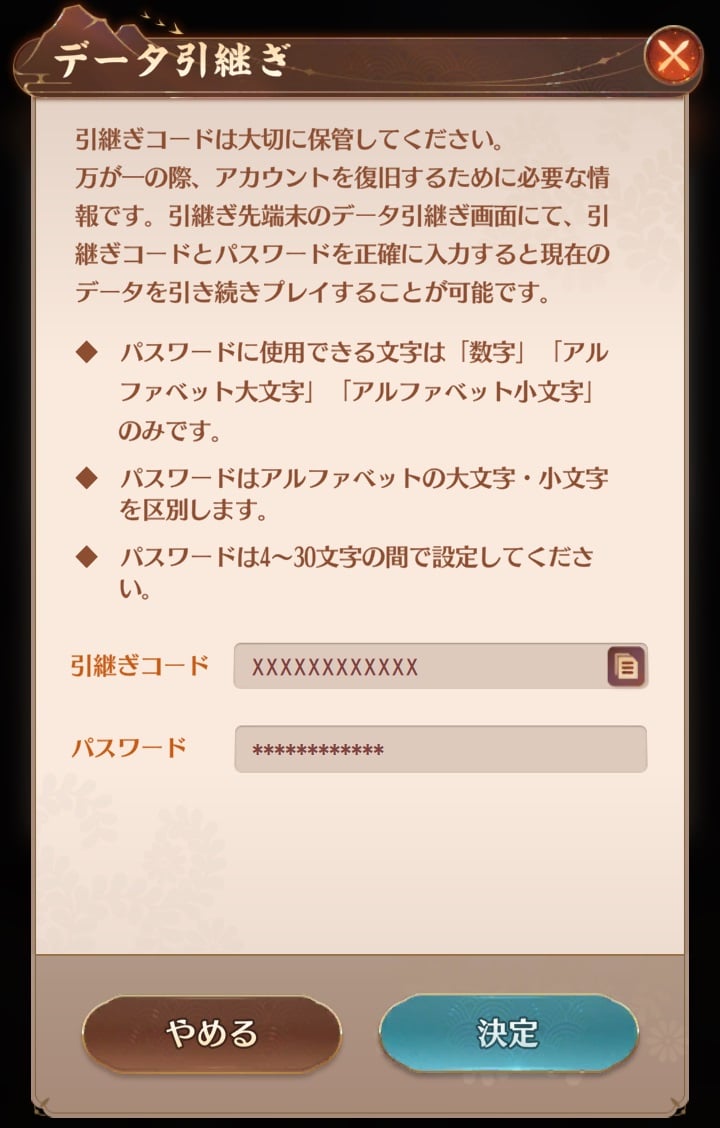
アプリ版の「データ引継ぎ」では、『パスワード』を設定するだけでOKです。
「引継ぎコード」は変更できませんが、【コピー】ボタンでクリップボードアプリにコピーする事ができます。
●ブラウザ版「カスタマイズ」の場合
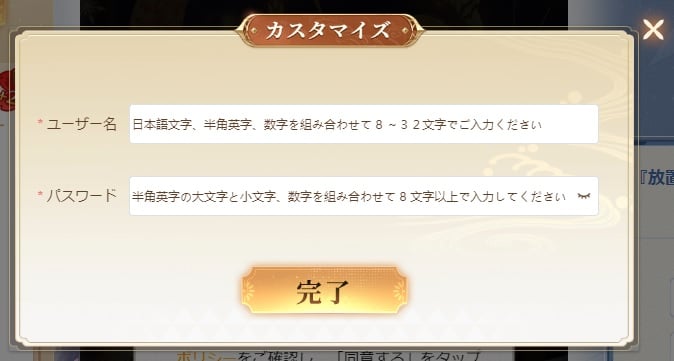
ブラウザ版の「カスタマイズ」では、『ユーザー名』と『パスワード』を設定する必要があります。
入力した『ユーザー名』が既に使われている場合、「すでにログイン済み」などのエラーメッセージが表示されるため、別のユーザー名で設定しましょう。
データを引き継ぐ方法(アカウント連携)
手順1:連携アカウントにログインしてゲームを起動する
「アカウント連携」を使ってデータ引き継ぎをする場合は、連携させたアカウントにあらかじめログインしておく必要があります。ブラウザ版はゲームページを開かないとログインできないため、連携先のアカウントでログイン操作をする必要はありません。
手順2:連携させたアカウントを選び、ログインする
●アプリ版:プラットフォームごとに決められた操作で連携
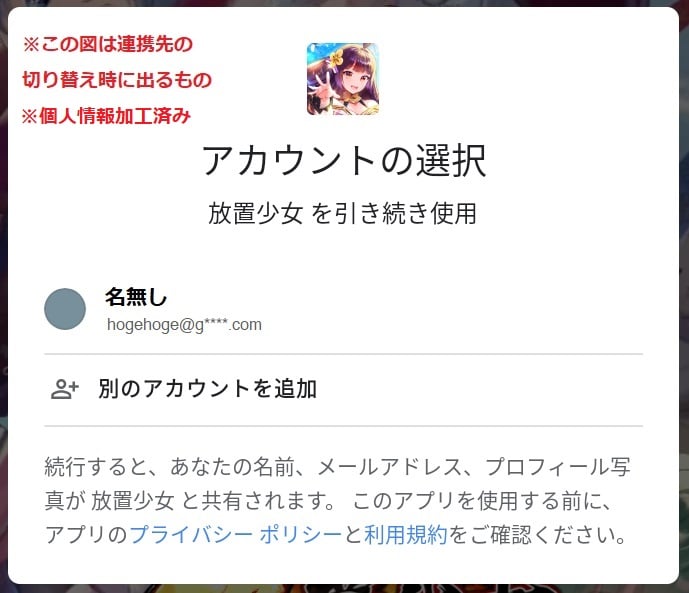
アプリ版のアカウント連携は、プラットフォームごとに異なります。
GooglePlay版では、ゲームを初めて起動したときに表示されるアカウント選択パネルで、連携先のGoogleアカウントを選択します。端末の設定アプリでアカウントの自動同期設定をしていた場合、アカウントが自動的に選ばれる場合もあります。
AppStore(iOS/iPadOS)版では、ゲームを起動する前に連携させたGameCenterアカウントにサインインしておく必要があります。この操作をしておけば、ゲーム起動時にアカウント連携が行われ、データ引き継ぎが完了します。
●ブラウザ版:ログインメニューで連携
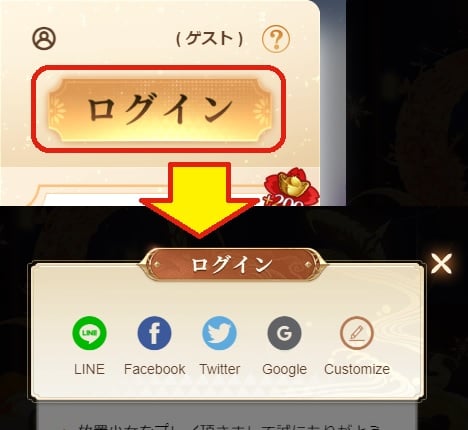
ブラウザ版のアカウント連携は、『ログインメニュー』から行います。
アカウントメニューを開き、メニュー上部にある【ログイン】ボタンを押すと、「ログインメニュー」の画面を表示できます。事前に連携させたアカウントのボタンを押し、指示に従って連携の操作を完了させれば、データ引き継ぎができます。
もし、「ログイン」ではなく【アカウント切り替え】ボタンが表示されていた場合、すでに別のアカウントでログインされています。
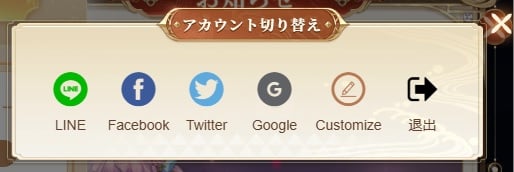
その場合は、【アカウント切り替え】ボタンを押して「アカウント切り替え」メニューを表示した後、【退出】ボタンを押してアカウント連携を解除すれば、ログインメニューを表示できるようになります。
データを引き継ぐ方法(パスワード連携)
手順1:パスワード連携用の画面を開く
パスワード連携機能を使ってデータの引き継ぎをする場合は、放置少女のタイトル画面からデータ引き継ぎ用の画面を開く必要があります。
●アプリ版での連携操作
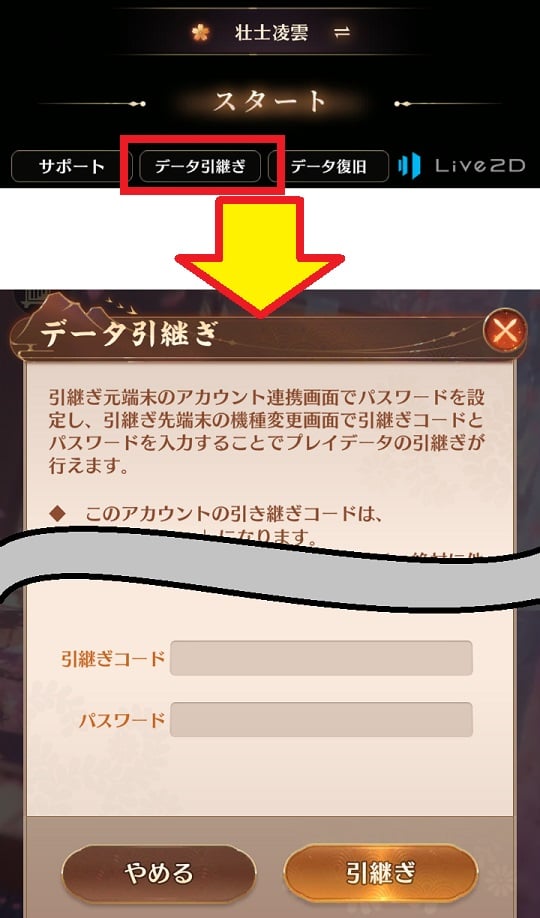
アプリ版では、タイトル画面の下部に表示される【データ引継ぎ】ボタンをタップし、データ引継ぎ画面を開きましょう。
ただし、放置少女アプリ版のタイトル画面は戦場ステージ50をクリアしないと開放されないため、ゲームをインストールした直後はこの機能が使えません。同一プラットフォーム間でデータ引き継ぎをしたいなら、インストール直後に利用できる「アカウント連携」の方がおすすめです。
●ブラウザ版での連携操作
ブラウザ版では、アカウントメニューにある【ログイン】ボタンを押したのち、アカウント切り替え画面で【Customize】ボタンを押しましょう。操作は「アカウント連携」でのデータ引継ぎと同じです。
手順2:引き継ぎに必要な情報を入力する
パスワード連携の画面が開いたら、「引継ぎコード、もしくはユーザー名」と「パスワード」を所定の欄に入力した後、【引継ぎ】または【ログイン】ボタンを押しましょう。
データ引き継ぎに成功すると、設定画面が自動的に閉じられ、タイトル画面に戻ります。この時、ブラウザ版は引き継ぎ前のデータが残ってしまう場合が多いようなので、必ずゲームページを再読み込みするようにしましょう。
データ引き継ぎ成功・失敗の判定方法
引き継ぎ成功・失敗はタイトル画面で判定する
放置少女のデータ引き継ぎ結果は、「ユーザーID情報」で判定します。この情報は、アプリ版、ブラウザ版とも、タイトル画面からの操作で確認が可能です。
ユーザー間ではそのほかの判定方法も伝わっているようですが、中にはデータ消失につながる恐れがある「ワザップ」も含まれるため、うかつに信用しないよう注意が必要です。
●アプリ版のユーザーIDはタイトル画面左上に表示

アプリ版のユーザーID情報は、タイトル画面左上に表示されます。ID情報は12個の英数字で構成されています。
引き継ぎに成功すると、データ引き継ぎ元のアカウントで表示されるIDと同じものが表示されます。「引継ぎコード」と同じ文字列なので、パスワード連携を利用していれば、あらかじめ控えておいた情報と見比べる事もできます。
●ブラウザ版のユーザーIDはアカウントメニュー上部に表示
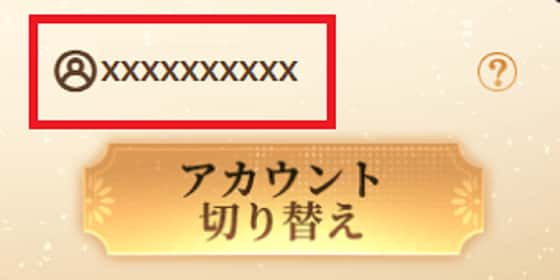
ブラウザ版のユーザーID情報は、「アカウントメニュー」の左上に表示されます。ID情報は10個の英数字で構成されています。
引き継ぎに成功すると、データ引き継ぎ元のアカウントメニューに表示されるIDと同じものが表示されます。この情報は引き継ぎ元のデータが消去されると確認できなくなる可能性が高いため、引き継ぎ操作を行う前に必ず控えておきましょう。
引き継ぎに失敗したら最初から手順をやり直す
引き継ぎに失敗した可能性がある場合は、データ引き継ぎの手順を最初からやり直す事をおすすめします。失敗した原因がアカウント連携やデータ引継ぎの設定ミスだった場合、データ引き継ぎ操作を中途半端にやりなおすと、誤ったデータを上書きしてしまう可能性があるためです。
放置少女データ引き継ぎの注意点
データ引き継ぎ情報が流出するとアカウントが乗っ取られる
すべてのアプリに共通する事ですが、データ引き継ぎで使用する情報は、放置少女アカウントの乗っ取りにも悪用できます。この情報が流出してしまうと、アカウントが乗っ取られて悪用される可能性が極めて高くなります。
多くの場合、ゲームデータを荒らされるいたずら程度の被害で済むようですが、チート行為やユーザーへの粘着行為に利用するための踏み台、アカウント売買の商品として利用されたケースも確認されているようです。最近では「育成代行」や「課金代行」などと称してアカウントの連携情報を入手し、連携された外部アカウントの悪用を狙う『犯罪』も増えているようなので、十分注意しましょう。
データ引き継ぎしなくても復旧できる障害もある
放置少女では、通信環境が悪いとゲームデータのロードやセーブデータの更新に失敗する事があります。この現象がゲーム起動時に発生すると、「端末内に放置少女のセーブデータが存在しない」と判定され、初めてゲームを起動した時と似た状態になる事があるようです。
この現象はブラウザ版で特に発生しやすく、ユーザーが「アカウント凍結」と勘違いして騒ぎになる事もあります。ただ、ゲーム起動時に『使用許諾画面』が表示されなければデータやアカウントは初期化されていないため、ゲームページの再読み込みなどでゲームを再起動してみましょう。一時的な障害だった場合は、アカウントデータが正しく読み込まれ、続きからプレイできるようになります。
関連記事
| 副将攻略一覧 | |
|---|---|

|

|
| 最強ランキング一覧 | – |

| 初心者攻略情報一覧 | |
|---|---|

|

|
 副将の入手方法 副将の入手方法 |
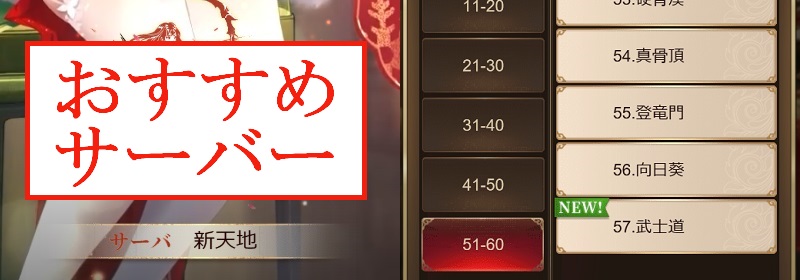
|

|

|

|
– |
| お役立ち情報一覧 | |
|---|---|

|
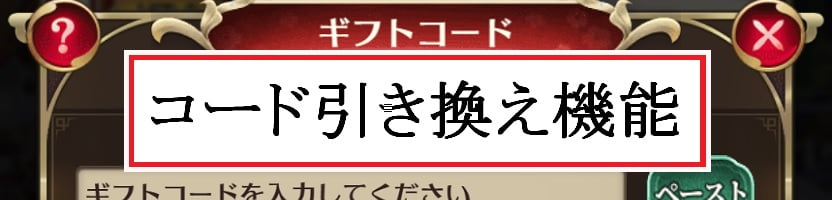
|

|

|

|
– |
この記事に関する、誤字、脱字、間違い、修正点など、ご指摘がございましたら本フォームに記入して、ご送信お願いいたします。
いただいた内容は担当者が確認し、修正対応させて戴きます。
また、個々のご意見にはお返事できないこと予めご了承ください。
©︎C4 Connect Inc.
当サイト上で使用されているゲーム画像の著作権および商標権、その他の知的財産権は、当該ゲームの提供元に帰属します。






 メニュー
メニュー ホームへ
ホームへ 上部へ
上部へ